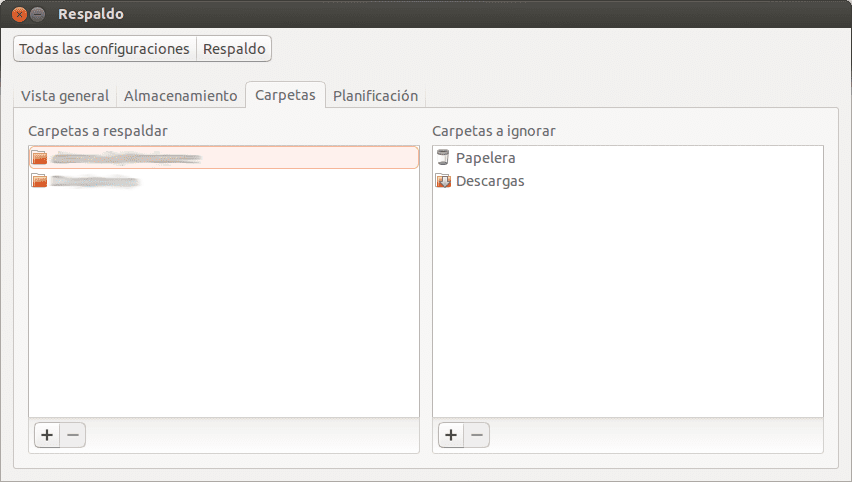
Niekas neišvengia, kad tai yra absoliučiai būtina reguliariai atlikti atsargines kopijas jei norime apsaugoti savo duomenis ir nereikės gailėtis dėl nuostolių, kad laiku nesame pakankamai atsakingi. Tačiau, žinoma, yra keli būdai tai padaryti, todėl kiekvienas iš jų turi savo pageidaujamą būdą, nors niekada neskauda pasinaudoti tais, kurie mums suteikiami pagal nutylėjimą. Pavyzdžiui, ubuntu integravo labai gerą atsarginės kopijos įrankį, vadinamą Deja Dup ir jis pasiekiamas iškart, kai įdiegiame sistemą.
Pažiūrėkime tada Kaip padaryti atsargines kopijas naudojant „Deja Dup“ sistemoje „Ubuntu 14.04 Trusty Tahr“, pasinaudojant galimybe sukurti atsargines kopijas nuotoliniuose serveriuose, kurias mums siūlo šis įrankis, ir taip jas laikyti Dėžė, viena populiariausių ir geriausių debesies saugojimo paslaugų, turinti 10 GB laisvos vietos namų vartotojams ir įmonės planus.
Kažkas, kas taip pat leis mums praleisti nepatogumus, kylančius dėl „Ubuntu One“ dingimas, ir nors gaila, kad jis neturi vietinio kliento, skirto „Linux“, dabar matysime, kaip jį integruoti į programą, kuri yra, ir, kita vertus, turime „Box“ klientus, skirtus „Windows“, „iOS“ ar „Android“, taigi mes taip pat gali įvairiais būdais pasiekti mūsų failus.
Taigi, pažvelkime į veiksmus padarykite mūsų atsargines kopijas naudodami „Deja Dup“ ir laikykite jas „Box“, kuriam pirmiausia reikės sąskaitos minėtoje tarnyboje. Taigi einame į jūsų svetainę ir mes jį sukūrėme, po to jau turime minėtą 10 GB laisvos vietos. Dabar taip, mes sutelkėme dėmesį į savo kompiuterį, kuriam atidarome „Unity Dash“ ir ieškome atsarginės kopijos, tada spustelėkite „Deja Dup“.
Kai atidarote šį įrankį, einame į skirtuką „Sandėliavimas“, kur mūsų prašoma pasirinkti vietinius aplankus, kuriuos išsaugosime atsarginėse kopijose („Išsaugoti aplankai“), todėl turime gerai pagalvoti apie turinį, kurį norime apsaugoti ir kuris mūsų nedomina įtraukti į šią procedūrą („Nepaisomi aplankai“). Tada atėjo laikas pasirinkti 'Saugyklos vieta' ir tada variantas WebDAV viršutiniame išskleidžiamajame meniu; tada mes įeiname dav.box.com aplanke esančiose parinktyse „Server“ ir „/ dav“. Vartotojui turime įdėti tą, kurį naudojome registruodamiesi, į langelį.
Tada mes grįžtame į skirtuką „Bendras vaizdas“ ir mes pasirenkame variantą „Atsarginė kopija dabar“, tuo metu mūsų bus paprašyta įvesti „Box“ slaptažodį kartu su duomenimis, kuriuos iki šiol įvedėme atlikdami ankstesnius veiksmus, pradėti kelti duomenis. Mes galime pasirinkti, jei norime, užšifruoti mūsų atsargines kopijas ir tai, žinoma, yra puiki saugumo galimybė, nors turime būti visiškai tikri, kad niekada nepamiršime slaptažodžio, nes jei taip nutiks, mūsų atsarginės kopijos nebus visiškai atkurtos.
Dabar atėjo laikas leisti atlikti atsarginę kopiją. Tai gali užtrukti ilgai, jei pasirinkome daug aplankų ir ypač jei tai atliekame pirmą kartą. Kitiems reikės daug mažiau laiko parama papildomoms atsarginėms kopijoms kad siūlo Deja Dup, ir bet kokiu atveju dabar mums belieka tai padaryti, tame pačiame skirtuke „Bendras vaizdas“ pasirinkite parinktį „Automatinės atsarginės kopijos“ tai leis mums nepaisyti atsarginių kopijų ir leisti jai būti Deja Dup kas tai nusprendžia, o tai įspėja mus žemiau dalyje, kur sakoma „Kita automatinė atsarginė kopija per 3 dienas“ (Tai yra numatytasis variantas, bet mes galime tai pakeisti kartą per savaitę, kas 15 dienų ir kt.).
Tai viskas; Kaip matome, tai labai paprasta ir savaime suprantama, kad vėliau, kaip jau minėjome, prie atsarginių kopijų galime prisijungti ir naudodami šį įrankį, ir iš „Box“ klientų, skirtų žiniatinkliui, „Android“, „iOS“, „Mac OS X“ ar „Windows“, nors ir turime naudojo parinktį šifruoti atsarginę kopiją, mes nieko nematysime, kai tai darysime, todėl verta pagalvoti, ar nepaisant didesnio saugumo tai yra tai, ko mes norime.
Testuoju, bet turiu porą abejonių, nematau, ar pavienių kopijų klausimas turi būti kažkur suaktyvintas, ar jis yra automatinis ir didžiausia abejonė. failai, kurie kuriami žiniatinklyje, jie yra tokio tipo dvilypumas.20140513T073722Z.vol17.difftar.gz tai normalu ????
Sveiki, Paco, jūs iš tikrųjų esate aktyvavę papildomas kopijas ir galimybę suspausti atsargines kopijas, todėl rezultatas saugomas taip, kaip minėjote.
Kaip ir tada, kai dirbame su „rsync“, atsarginių kopijų suglaudinimas sutaupo daug pralaidumo ir yra naudingas lėtesnėms jungtims, nors serverio procesoriaus naudojimo apkrova yra didesnė, todėl į tai reikia atsižvelgti, norint nustatyti, ar ji mums tinka, ar ne. .
Sveiki atvykę!
Gerai, ačiū už paaiškinimą
Sveiki, aš atlikau veiksmus, bet paprašęs slaptažodžio gavau šią klaidą: „HTTP klaida: neleistinai naudoti SSL“
Ar tai susiję su nenurodomu uostu?
Ačiū.
Sveiki, NicoE. Aš nežinau, ar jūs vis dar turite šią problemą, bet jei ne, bent jau atsakymas lieka tuo atveju, jei ateityje kas nors jį turėtų. Tas pats nutiko ir man, ir tai buvo išspręsta atidarius „Deja Dup“ kaip šakninę iš terminalo (sudo deja-dup-preferences). Ačiū už straipsnį, Willy! Tai buvo labai naudinga, nes buvau išbandžiusi kitas mokomąsias programas, tačiau daugelis jų yra pakankamai seni ir nurodo „Server“ laukus, kurie nebeveikia.
Velnias !!! Labai ačiū už "terminalo" variantą, po trijų mėnesių dar kartą peržiūrėjau šį įrašą ir čia buvo jūsų komentaras, jūs man davėte sprendimą! 😉. Dėkingas.